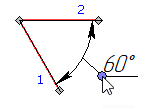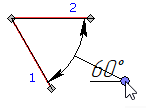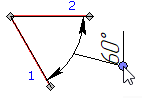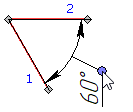Положение размерной линии и значения размера |
  
|
После выбора исходных объектов появляется предварительное изображение размера. Положение выносных линий определяется исходными объектами, размерная линия следует за курсором вдоль выносных линий, а значение размера следует за курсором вдоль размерной линии. Далее, если нажать ![]() на пустом месте чертежа, то текущее положение размерной линии и значения размера фиксируются, и создание размера завершается. Если же нажать
на пустом месте чертежа, то текущее положение размерной линии и значения размера фиксируются, и создание размера завершается. Если же нажать ![]() не на пустом месте, а вместо этого выбрать какую-либо точку (характерную точку линий изображения, 2D узел, пересечение линий построения), используя объектные привязки, то размерная линия привязывается к этой точке, а значение продолжает следовать за курсором. Далее необходимо указать положение значения размера, снова нажав
не на пустом месте, а вместо этого выбрать какую-либо точку (характерную точку линий изображения, 2D узел, пересечение линий построения), используя объектные привязки, то размерная линия привязывается к этой точке, а значение продолжает следовать за курсором. Далее необходимо указать положение значения размера, снова нажав ![]() , после чего создание размера завершается. Значение также можно привязать к существующей точке, используя объектные привязки. Привязка размерной линии или значения размера к существующей точке создаёт ассоциативную связь. т.е., если в результате последующего редактирования чертежа изменится положение этой точки, то размерная линия или значение размера переместятся вслед за точкой.
, после чего создание размера завершается. Значение также можно привязать к существующей точке, используя объектные привязки. Привязка размерной линии или значения размера к существующей точке создаёт ассоциативную связь. т.е., если в результате последующего редактирования чертежа изменится положение этой точки, то размерная линия или значение размера переместятся вслед за точкой.
Для позиционирования частей размера также можно использовать следующую опцию автоменю:
|
<Space> |
Задать положение размера |
Данная опция последовательно переключает режимы позиционирования значения размера.
Для размеров-лидеров и радиальных размеров опция недоступна. При создании размеров от одной базы или цепочки размеров опция также недоступна, но ею можно потом воспользоваться при редактировании созданных размеров. Для строительных размеров опция просто фиксирует положение значения и переключает направление полки. Работа опции для размеров других видов описана ниже.
Как уже было сказано, после выбора исходных объектов размера размерная линия следует за курсором вдоль выносных линий, а значение размера следует за курсором вдоль размерной линии.
Первая активация опции ![]() фиксирует текущее положение размерной линии, после чего только значение размера следует за курсором вдоль размерной линии. Далее можно либо указать положение значения, нажав
фиксирует текущее положение размерной линии, после чего только значение размера следует за курсором вдоль размерной линии. Далее можно либо указать положение значения, нажав ![]() , после чего создание размера завершится, либо активировать опцию
, после чего создание размера завершится, либо активировать опцию ![]() снова.
снова.
Вторая активация опции ![]() добавляет горизонтальную полку непосредственно на размерной линии (если значение размера находится внутри выносных линий) или на её продолжении (если значение размера находится снаружи выносных линий). Положение полки определяется положением значения размера в момент активации опции
добавляет горизонтальную полку непосредственно на размерной линии (если значение размера находится внутри выносных линий) или на её продолжении (если значение размера находится снаружи выносных линий). Положение полки определяется положением значения размера в момент активации опции ![]() . Ориентация такой полки не может быть изменена. После добавления полки значение размера следует за курсором по горизонтали вдоль полки. Далее можно либо указать положение значения, нажав
. Ориентация такой полки не может быть изменена. После добавления полки значение размера следует за курсором по горизонтали вдоль полки. Далее можно либо указать положение значения, нажав ![]() , после чего создание размера завершится, либо активировать опцию
, после чего создание размера завершится, либо активировать опцию ![]() снова.
снова.
Для горизонтальных размеров второй режим недоступен, т.е. вторая активация опции ![]() для таких размеров аналогична третьей активации для других размеров и т.д.
для таких размеров аналогична третьей активации для других размеров и т.д.
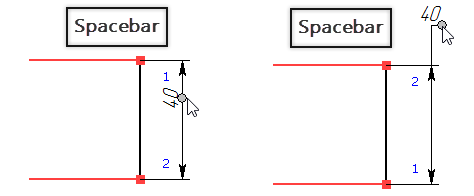
Третья активация опции ![]() добавляет к размерной линии полку на выноске, привязанной к середине размерной линии, после чего полка и значение размера следуют за курсором во всех направлениях. Ориентация такой полки может быть изменена с помощью отдельной опции, описанной ниже. Далее можно либо указать положение выноски, нажав
добавляет к размерной линии полку на выноске, привязанной к середине размерной линии, после чего полка и значение размера следуют за курсором во всех направлениях. Ориентация такой полки может быть изменена с помощью отдельной опции, описанной ниже. Далее можно либо указать положение выноски, нажав ![]() , после чего создание размера завершится, либо активировать опцию
, после чего создание размера завершится, либо активировать опцию ![]() снова.
снова.
Четвёртая активация опции ![]() скрывает выноску с полкой, после чего только значение размера следует за курсором во всех направлениях, будучи визуально не связанным с размерной линией. Далее можно либо указать положение выноски, нажав
скрывает выноску с полкой, после чего только значение размера следует за курсором во всех направлениях, будучи визуально не связанным с размерной линией. Далее можно либо указать положение выноски, нажав ![]() , после чего создание размера завершится, либо активировать опцию
, после чего создание размера завершится, либо активировать опцию ![]() снова.
снова.
Пятая активация опции ![]() возвращает режим позиционирования, используемый по умолчанию, при котором за курсором следуют одновременно и размерная линия и значение размера.
возвращает режим позиционирования, используемый по умолчанию, при котором за курсором следуют одновременно и размерная линия и значение размера.
Даже если курсор наведен на существующую точку в момент использования опции ![]() , ассоциативной связи с точкой при этом не образуется.
, ассоциативной связи с точкой при этом не образуется.

После создания размера положение его отдельных частей можно редактировать с помощью манипуляторов. При этом также можно привязываться к существующим точкам, используя объектные привязки, что создаёт ассоциативную связь между выбранной точкой и положением соответствующей части размера.
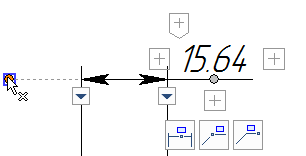
Для отмены привязки определённой части размера к точке необходимо активировать манипулятор, отвечающий за положение этой части и указать новое положение без привязки к точке.
Для отмены всех привязок, имеющихся у текущего размера, активируйте следующую опцию автоменю:
|
<K> |
Разрушить привязку |
После активации данной опции необходимо заново указать положение размерной линии и значения размера.
Если размер не имеет полки, то при его создании и редактировании доступна следующая опция:
|
<J> |
Включить режим центрирования размера |
По умолчанию режим центрирования отключен, в результате чего значение размера следует за курсором вдоль размерной линии. При включённом режиме центрирования значение размера располагается по центру между выносными линиями независимо от положения курсора и расстояния между выносными линиями. При расположении значения полке данная опция недоступна.
Если размер имеет выноску с полкой, то при его создании и редактировании доступна следующая опция:
Опция последовательно переключает следующие варианты направления выносной полки размера: горизонтально вправо, горизонтально влево, вертикально вверх, вертикально вниз. Если размер не имеет полки, то опция не имеет эффекта. Для размеров-лидеров и строительных размеров доступны только горизонтальные полки.